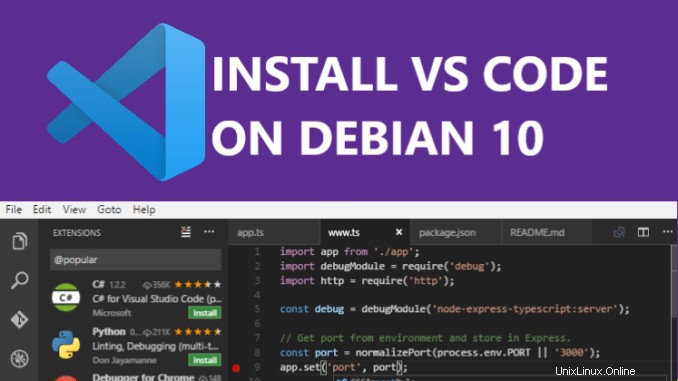
Hari ini, kita belajar Cara Menginstal Kode Visual Studio di Debian 10 Buster atau memperbarui Kode VS, Visual Studio Code adalah editor kode lintas platform sumber terbuka yang dikembangkan oleh Microsoft. Visual Studio memiliki dukungan debugging bawaan, mengontrol Git yang disematkan, penyorotan sintaks, penyelesaian kode, terminal terintegrasi, pemfaktoran ulang kode, dan cuplikan.
Cara termudah dan direkomendasikan untuk menginstal Visual Studio Code di Debian 10 adalah dengan mengaktifkan repositori VS Code dan menginstal paket VS Code melalui baris perintah.
Tutorial ini menjelaskan cara menginstal editor Visual Studio Code di Debian 10 Buster. Dan Perbarui Kode VS di Debian 10
Prasyarat
Untuk menginstal Visual Studio Code pada Debian 10, Anda harus login sebagai pengguna dengan hak sudo.
Instal Kode Visual Studio di Debian 10
Cara termudah dan direkomendasikan untuk menginstal Visual Studio Code pada sistem Debian 10 adalah dengan mengaktifkan repositori VS Code dan menginstal paket VS Code melalui baris perintah:
Mulailah dengan memperbarui indeks paket dan menginstal dependensi dengan mengetik:
sudo apt update sudo apt install software-properties-common apt-transport-https curl
Impor kunci Microsoft GPG menggunakan perintah curl berikut:
curl -sSL https://packages.microsoft.com/keys/microsoft.asc | sudo apt-key add -
Perintah akan mengeluarkan output OK .
Tambahkan repositori Visual Studio Code ke sistem Anda:
sudo add-apt-repository "deb [arch=amd64] https://packages.microsoft.com/repos/vscode stable main"
Instal paket Kode Visual Studio dengan:
sudo apt update sudo apt install code
Itu dia. Kode Visual Studio diinstal pada desktop Debian, dan Anda dapat mulai menggunakannya.
Cara Menginstal Microsoft Teams Linux di Ubuntu
Cara Menginstal dan Mengonfigurasi AWX yang Mungkin di Rocky Linux 8.3 dan CentOS 8
Meluncurkan Kode Visual Studio
Kode VS dapat diluncurkan dari baris perintah dengan mengetikkan code atau dengan mengklik ikon VS Code (“ Applications -> Programming -> Visual Studio Code ”).
Saat Anda memulai VS Code untuk pertama kalinya, jendela seperti berikut akan muncul:
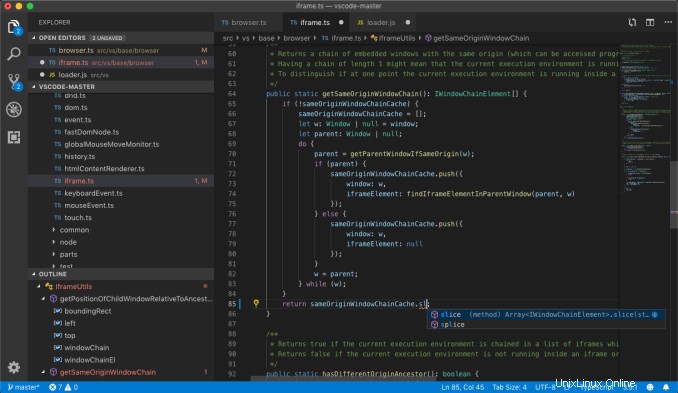
Sekarang Anda dapat mulai memasang ekstensi dan mengonfigurasi Kode VS sesuai dengan preferensi Anda.
Cara Memperbarui Kode Visual Studio
Saat versi baru Visual Studio Code dirilis, Anda dapat memperbarui paket melalui alat Pembaruan Perangkat Lunak standar Desktop atau dengan menjalankan perintah berikut di terminal:
sudo apt update && sudo apt upgrade
Kesimpulan
Kami telah menunjukkan kepada Anda cara menginstal Visual Studio Code pada sistem Debian 10 atau meningkatkan VS Code. Langkah Anda selanjutnya adalah menginstal Komponen Tambahan dan menyesuaikan Ruang Kerja Pengguna dan Pengaturan Anda.
Panduan Singkat Terkait Lainnya :
Cara Memasang Google Chrome di Ubuntu 20.04 dan Ubuntu 21.04
Cara Memasang NodeJS Di Linux